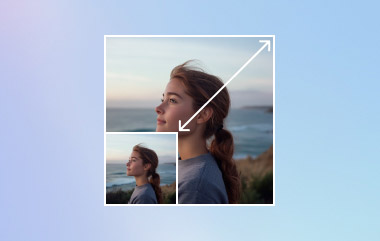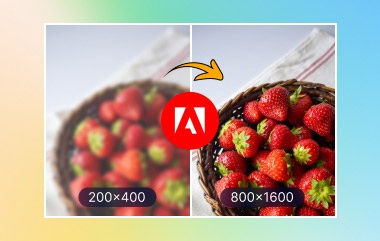ARW ialah salah satu format fail imej mentah yang digunakan oleh kamera digital Sony. Format ini menyimpan data penderia yang tidak diproses terus daripada penderia imej kamera Sony. Ia juga boleh menawarkan kualiti yang sangat baik, yang membawa kepada pengalaman tontonan yang lebih baik. Walau bagaimanapun, memandangkan ARW tidak begitu popular, anda mungkin merasa sukar untuk membuka menggunakan pelbagai perisian melihat imej. Ia juga sukar untuk diedit kerana masalah keserasian. Jika anda masih mahu menggunakan foto anda untuk pelbagai tujuan, penyelesaian terbaik ialah menukar kodnya kepada format imej lain yang lebih fleksibel dan popular, seperti JPG. Nasib baik, catatan panduan ini akan mengajar anda cara menukar ARW kepada format JPG. Oleh itu, baca kandungan ini dan ketahui lebih lanjut tentang cara untuk berubah ARW kepada JPG.
- Bahagian 1. Mengapa Anda Perlu Menukar ARW kepada JPG
- Bahagian 2. Kaedah Paling Mudah untuk Menukar ARW kepada JPG Dalam Talian
- Bahagian 3. Cara Menukar ARW kepada JPG dalam Photoshop
- Bahagian 4. Cara Terbaik untuk Menukar ARW kepada JPG menggunakan Pratonton
- Bahagian 5. Tukar ARW kepada JPG melalui RawTherapee
Bahagian 1. Mengapa Anda Perlu Menukar ARW kepada JPG
Terdapat pelbagai sebab mengapa anda perlu menukar fail ARW anda kepada format JPG. Untuk mengetahui lebih lanjut tentang mereka, mulakan membaca semua maklumat di bawah.
Keserasian Lebih Luas
Format ARW tidak begitu popular. Sesetengah perisian melihat imej tidak menyokong format itu, yang mungkin membawa kepada ralat semasa cuba membuka fail. Jadi, jika anda ingin mengelakkan sebarang isu keserasian, sebaiknya tukar fail ARW anda kepada format JPG. Seperti yang kita sedia maklum, JPG disokong oleh hampir semua platform, menjadikannya format yang ideal untuk dimiliki semasa berurusan dengan imej.
Saiz Fail yang Lebih Kecil
Memandangkan fail ARW boleh memberikan anda kualiti video yang memuaskan, jangkakan saiz failnya lebih besar. Ia tidak sesuai jika anda ingin mengumpul banyak imej pada peranti anda. Jika anda lebih suka foto dengan saiz fail yang lebih kecil, menukarnya kepada format JPG adalah sesuai dan disyorkan.
Perkongsian dan Muat Naik Pantas
Ia sesuai untuk menukar format ARW kepada JPG jika anda ingin berkongsi imej anda dengan pengguna lain. JPG sesuai jika anda ingin berkongsi gambar anda kerana pelbagai perisian dan aplikasi menyokong format ini. Selain itu, jika anda mahukan proses muat naik yang lebih pantas, anda juga boleh bergantung pada JPG kerana ia mempunyai saiz fail yang lebih kecil, membolehkan anda memuatkan imej tanpa memakan banyak masa.
Bahagian 2. Kaedah Paling Mudah untuk Menukar ARW kepada JPG Dalam Talian
Adakah anda seorang pemula yang ingin menukar ARW kepada JPG dengan mudah dan cepat? Jika ya, kami mengesyorkan menggunakan Penukar Imej AVAide. Penukar imej berasaskan dalam talian ini sesuai untuk mentranskod fail ARW anda tanpa sebarang masalah. Ia boleh memberi anda proses yang lancar. Selain itu, alat ini mempunyai prosedur penukaran yang pantas, membolehkan anda mendapatkan output yang anda inginkan serta-merta. Selain itu, ia juga boleh menyokong ciri penukaran kelompok. Dengan ciri ini, anda boleh menukar berbilang fail ARW dalam satu perjalanan. Bahagian terbaik di sini ialah anda boleh menikmati melihat semua imej yang ditukar kerana alat ini memastikan ia memberikan anda kualiti imej yang sangat baik. Akhir sekali, kerana ia adalah penukar berasaskan web, anda tidak perlu menjalani pemasangan. Apa yang anda perlu lakukan ialah membuka penyemak imbas anda dan mulakan proses. Untuk mengetahui cara menggunakan alat ini untuk menukar format ARW kepada JPG, lihat langkah di bawah.
Langkah 1Buka penyemak imbas anda dan navigasi ke tapak web Penukar Imej AVAide. Selepas itu, pergi ke Pilih Format Output bahagian dan pilih JPG format.
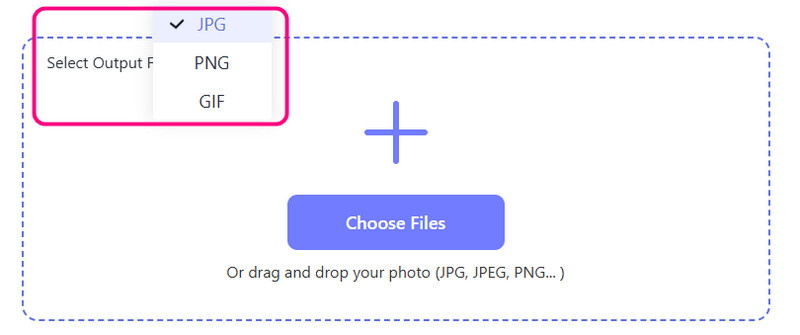
Langkah 2Selepas itu, tekan Tambahan pula atau Pilih Fail butang untuk memuat naik fail ARW yang ingin anda tukar. Selepas memuat naik, alat akan memulakan proses penukaran ARW kepada JPG secara automatik.
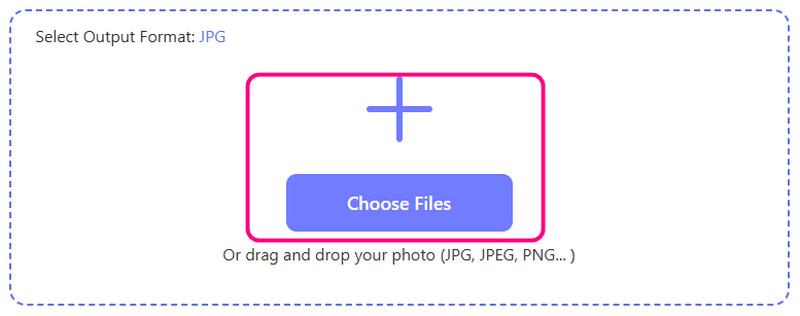
Memandangkan alat ini menyokong penukaran kelompok, anda boleh memuat naik seberapa banyak fail ARW yang anda mahukan.
Langkah 3Setelah prosedur selesai, klik butang Muat turun butang. Kemudian, anda boleh membuka imej yang ditukar pada peranti anda.

Bahagian 3. Cara Menukar ARW kepada JPG dalam Photoshop
Photoshop adalah antara penyunting foto terbaik anda boleh bergantung pada untuk menukar fail ARW anda kepada format JPG. Tetapi sebelum menyimpannya sebagai JPG, terdapat lebih banyak ciri yang boleh anda gunakan untuk meningkatkan foto anda. Anda boleh melaraskan warna, menukar nisbah bidang, memangkas bahagian yang tidak diingini daripada gambar, menambah teks dan banyak lagi. Perkara yang baik mengenainya ialah Photoshop memastikan kualiti imej yang sangat baik, membolehkan anda menikmati gambar anda. Satu-satunya kelemahan di sini ialah perisian ini bukan percuma 100%. Anda juga mesti cukup mahir apabila berurusan dengan imej anda, kerana antara muka pengguna mengelirukan untuk dikendalikan. Namun begitu, jika anda ingin menukar kod fail ARW kepada JPG, lihat langkah di bawah.
Langkah 1muat turun dan pasang Photoshop pada komputer anda. Kemudian, lancarkannya dan teruskan untuk memulakan proses utama.
Langkah 2Dari antara muka utama, navigasi ke Fail > Buka pilihan untuk menambah fail ARW yang anda ingin transcode.
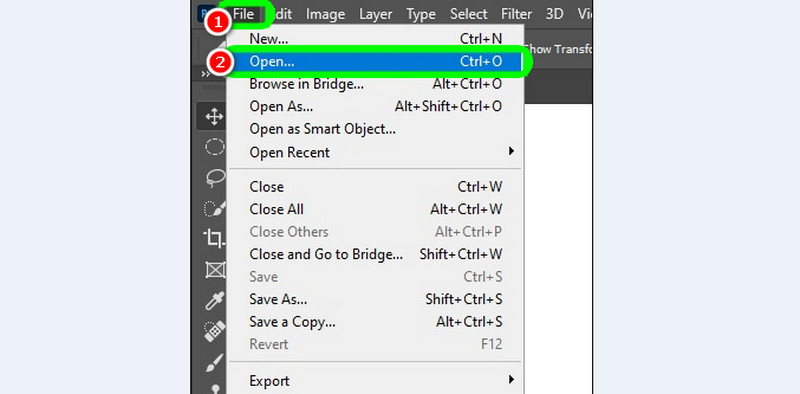
Langkah 3Anda kini boleh mengedit imej anda. Anda boleh menggunakan semua ciri dari antara muka. Setelah selesai, teruskan ke Fail > Eksport > Eksport sebagai pilihan.
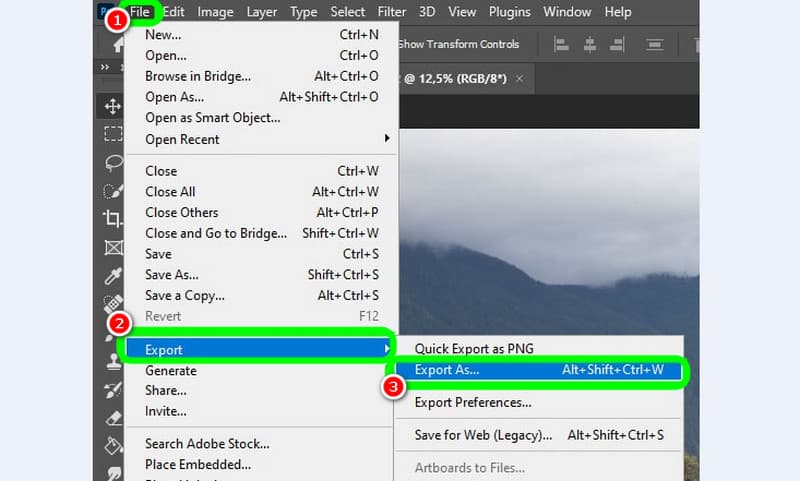
Langkah 4Apabila tetingkap mini muncul, teruskan ke Format pilihan dan pilih JPG format. Selepas itu, pukul Eksport untuk menyimpan perubahan.
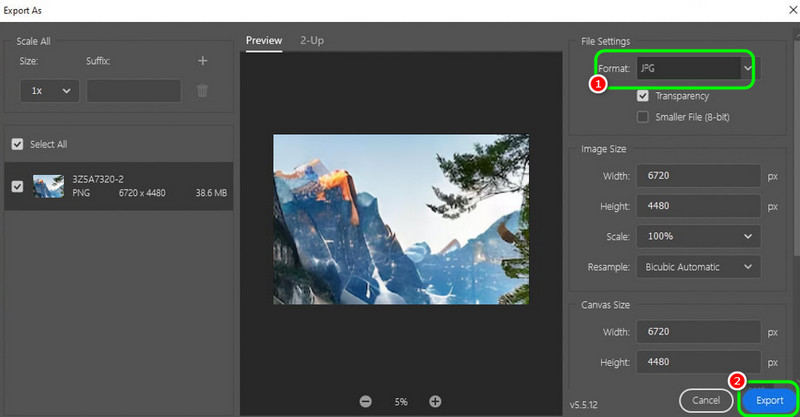
Setelah selesai, anda kini boleh meneruskan ke Fail > Simpan sebagai pilihan untuk menyimpan output akhir anda pada peranti anda.
Bahagian 4. Cara Terbaik untuk Menukar ARW kepada JPG menggunakan Pratonton
Pengguna Mac boleh bergantung pada Pratonton untuk menukar kod ARW ke dalam format JPG. Proses memusing fail juga mudah. Selain itu, ia juga boleh mengekalkan kualiti imej, supaya anda boleh menikmati imej anda selepas menukarnya kepada JPG. Satu-satunya kelemahan di sini ialah ia tidak mempunyai ciri penyuntingan. Jadi, jika anda ingin menambah baik fail imej anda, gunakan perisian penyuntingan lain. Tetapi jika fokus anda sedang bertukar, anda boleh mengikut arahan di bawah.
Langkah 1Buka Mac anda dan pergi ke folder anda. Selepas itu, klik kanan imej dan teruskan ke Buka dengan > Pratonton bahagian.
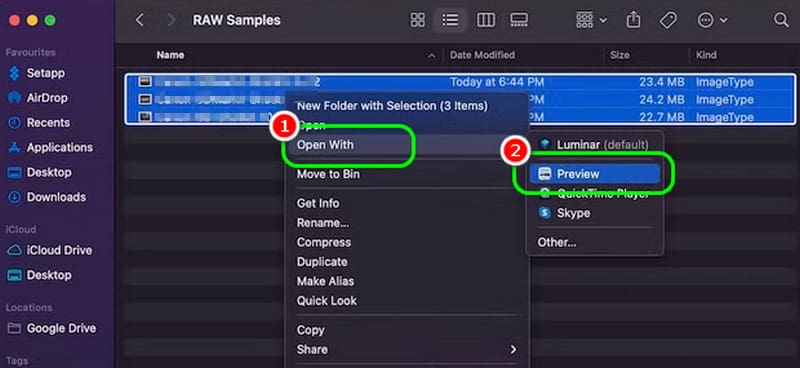
Langkah 2Selepas itu, pergi ke Fail bahagian dan pilih Eksport Imej Terpilih. Setelah selesai, antara muka mini akan muncul pada skrin anda.
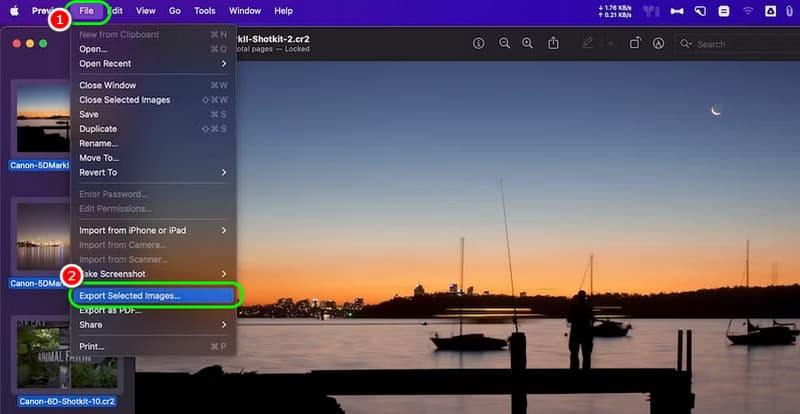
Langkah 3Untuk proses akhir, pergi ke Format bahagian dan tandakan MP4 format. Kemudian, ketik Jimat butang untuk mula menyimpannya pada Mac anda.
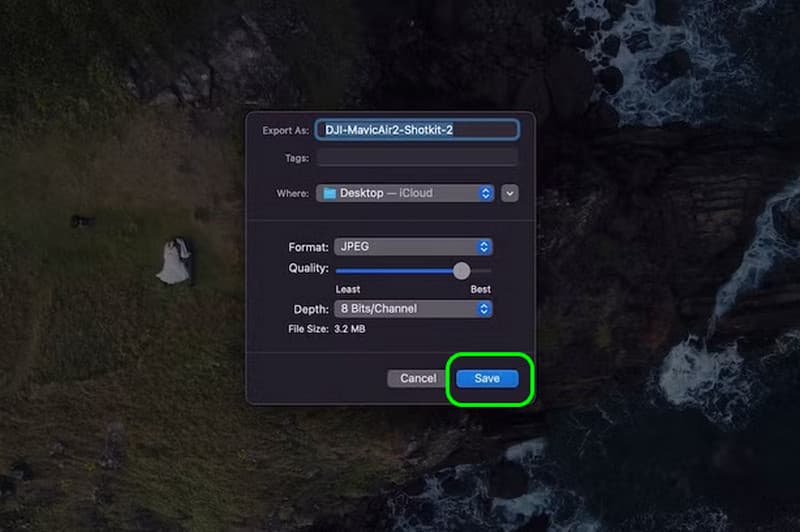
Bahagian 5. Tukar ARW kepada JPG melalui RawTherapee
Satu lagi penukar ARW kepada JPG yang boleh anda akses pada komputer anda ialah RawTherapee. Perisian ini sesuai untuk menukar imej anda kerana ciri penukarnya memastikan anda mendapat hasil yang anda inginkan selepas proses tersebut. Selain itu, ia juga boleh memberi anda pelbagai ciri yang anda perlukan. Ia boleh membantu anda jadikan foto anda HD, memangkas imej, putar, selak, tambah warna dan banyak lagi. Satu-satunya kelemahan program ini ialah ia mempunyai keluk pembelajaran yang curam, menjadikannya tidak sesuai untuk sesetengah pengguna bukan profesional. Tetapi jika anda ingin menggunakan perisian ini untuk menukar ARW kepada JPG, semak kaedah di bawah.
Langkah 1Selepas anda memasang RawTherapee, lancarkannya dan semak imbas fail ARW. Klik kanan imej dan tekan butang Letakkan ke Baris Gilir pilihan.
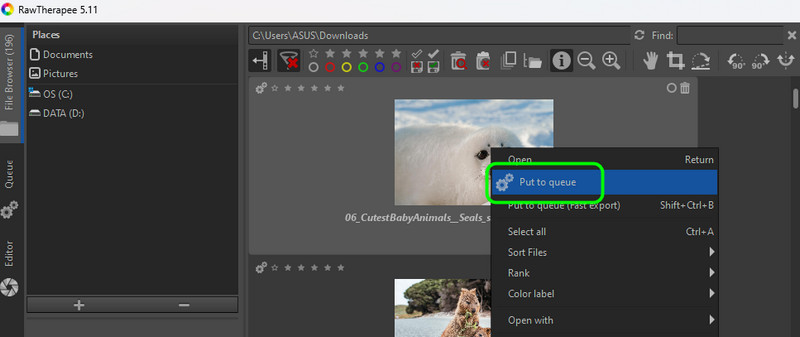
Langkah 2Kemudian, klik pada Beratur bahagian pada antara muka kiri. Selepas itu, teruskan ke Format fail pilihan dan pilih JPG format.
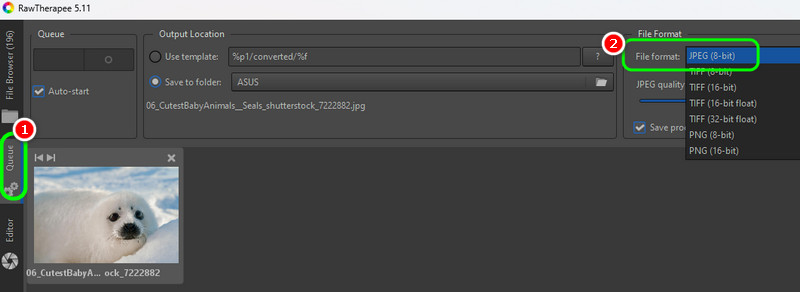
Langkah 3Untuk menyimpan imej yang ditukar, klik butang Bulatan simbol. Anda juga boleh menekan butang Ctrl + S kunci untuk menyimpan imej anda.
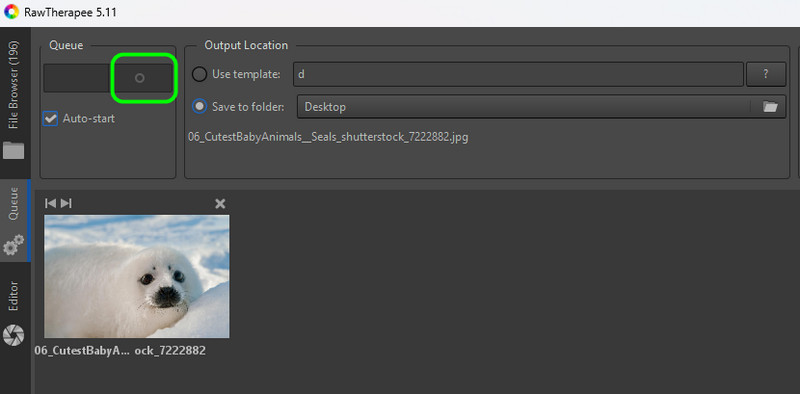
Bagaimana untuk tukar ARW kepada JPG? Anda boleh mengikuti semua tutorial yang telah kami sediakan di atas. Dengan itu, anda boleh mendapatkan format imej yang anda perlukan untuk mengelakkan masalah keserasian. Anda juga mempelajari pelbagai sebab mengapa anda perlu menukar fail ARW kepada JPG. Selain itu, jika anda mahukan cara paling mudah untuk menukar imej anda, kami cadangkan gunakan Penukar Imej AVAide. Penukar dalam talian ini membolehkan anda menukar kod fail anda dengan cepat dan lancar, menjadikannya penukar imej yang luar biasa.

Anda boleh menukar foto anda dengan mudah daripada sebarang format imej kepada JPG, PNG atau GIF yang popular tanpa kehilangan kualiti.
CUBA SEKARANG